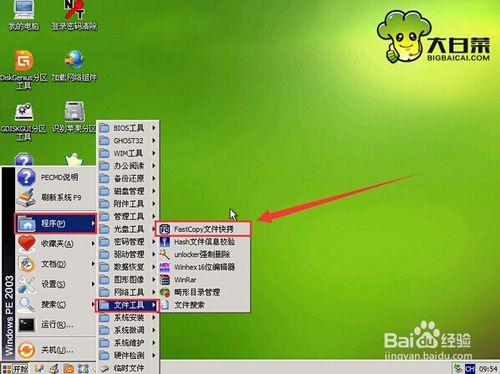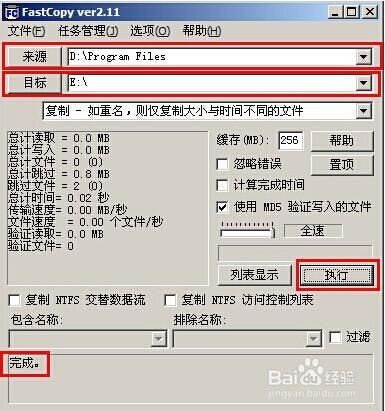轉移硬盤分區中的數據是用戶們經常會用到的一項操作,但是文件拷貝速度一直是用戶們困擾的一個問題,每次當用戶們拷貝大型文件的時候,都需要耗費大量的時間去等待,遇見這樣的情況有沒有什麼好的方法可以加快拷貝速度呢?下面就一起來看看大白菜FastCopy文件快拷工具使用教程。
方法/步驟
1.將製作好的大白菜u盤啟動盤插入usb接口,然後重啟電腦進入到大白菜主菜單界面,選擇“【03】運行大白菜Win2003PE增強版(舊電腦)”回車確認。如下圖所示
2.成功登錄到大白菜pe系統桌面後,點擊開始菜單 - 程序 - 文件工具 - FastCopy文件快拷,打開文件快拷工具。如下圖所示
3.在彈出的FastCopy文件快拷窗口中,,點擊“來源”瀏覽並且選擇所要複製的文件,再點擊“目標”點擊選擇文件所要粘貼的位置,最後點擊“執行”按鈕,耐心等待最下方的狀態中等待複製到指定路徑直至下方顯示“完成”狀態即可。如下圖所示